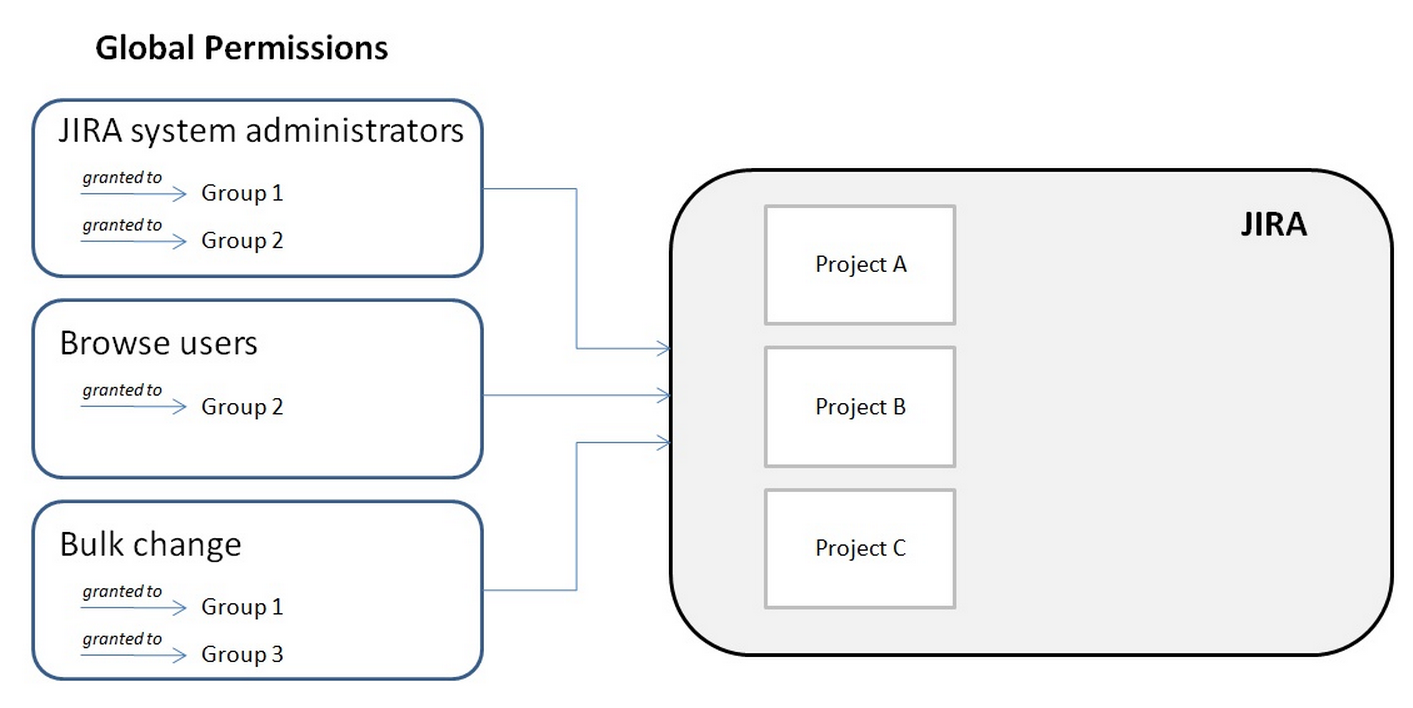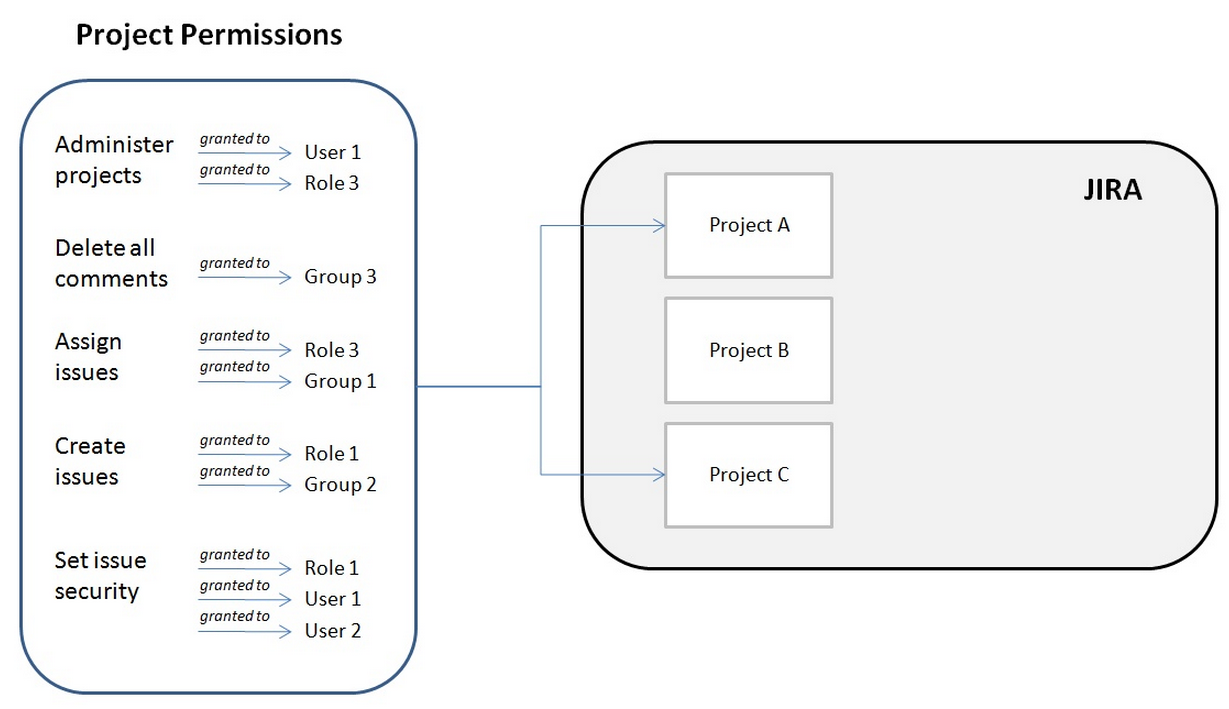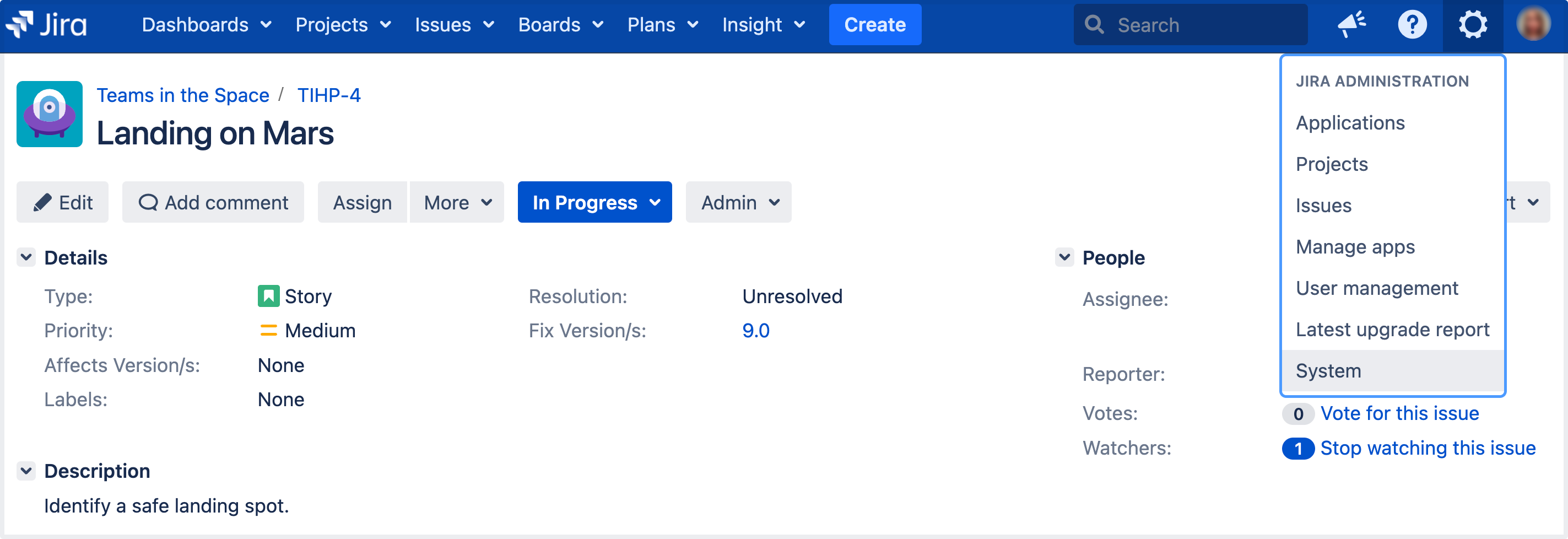Managing permissions
- インスタンスの設定
- プロジェクトを作成する
- 新規ユーザーの追加
- Managing permissions
You won't want every user in your team to have the same level of access to Jira. For example, you may want to restrict who can administer Jira, or prevent users from viewing a project. In this step, you will learn about the different permissions in Jira and set permissions for a new project.
ロール、グループ、ユーザーの概要
A role is a project-specific set of groups and/or individual users. In our example of the design project in the t-shirt business, all product managers need to be able to assign work (issues) across all projects, while senior designers need to be able to assign work on specific design projects. In Jira, you can define a product manager role that includes all product managers. You can then define a set of permissions with the Assign issue permission for this role, and apply this set of permissions to all projects. Individual senior designers can be added to the product manager role on each project, as needed.
グローバル権限とプロジェクト権限の概要
Global permissions cover a small set of functions that affect all projects in Jira (for example, permission to administer Jira). They can only be assigned to groups:
Project permissions cover a set of more granular functions that affect a single project in Jira. For example, permission to create issues in a project. They can be assigned to groups, users and project-specific roles:
それでは実際にやってみましょう。新しい、秘密のTシャツ デザイン プロジェクトをユーザーから非表示にするために、プロジェクト権限を使用するタスクを実行します。
新しいプロジェクト ロールの作成
このプロジェクト ロールには、特定のプロジェクトを参照させるようにしたいユーザーのみを含めるようにします。次のステップで、このロールに権限を適用します。
- 画面右上で [管理] > [システム] の順に選択します。
- 左側のナビゲーション パネルで、[セキュリティ] セクションの [プロジェクト ロール] を選択します。
- 既存のプロジェクトロールの下に、「レビュー」と名付けたプロジェクトロール名を追加します。今は説明フィールドを空白のままにし、プロジェクトロールを追加するを選択します。
- 既定のメンバーを管理するを選択し、次に既定のユーザーの下から編集するを選択して、自分とJasonをレビューロールに追加します。Kate や Emma は追加しません。
新しい権限スキームの構成
プロジェクトの閲覧権限は、ユーザーがそのプロジェクトを閲覧できるかどうか、つまり表示できるかどうかを制御します。この権限を新しいロールに割り当ててみましょう。
- 画面右上で [管理] > [課題] の順に選択します。
- 左側のナビゲーション パネルで [課題セキュリティ スキーム] セクションの [権限スキーム] を選択します。
- 既定の権限スキームをコピーします。
- コピーした権限スキームを編集して、名前を機密権限スキームに変更します。更新を選択します。
- 機密権限スキームに対して権限を選択します。プロジェクトを閲覧する権限に対して、
- [アプリケーション ロール (ログイン済みのユーザー全員)] の [削除] を選択します。
- [編集] > [プロジェクト ロール] > ドロップダウンの [レビュー] > [許可] の順に選択します。
スキームをプロジェクトに関連付ける
最後に、権限スキームを新しいプロジェクトに紐づけましょう。
- プロジェクト > プロジェクトの作成 を選択し、タスク管理を選択します。
- プロジェクトにTop Secret Teeと名前をつけます。送信をクリックします。
- 左下隅で [プロジェクト設定] > [権限] の順に選択します。
- 既定の権限スキーム画面で、アクション > 別のスキームを使用 を選択します。
- スキームで [機密権限スキーム] > [関連付け] の順に選択します。
新しいプロジェクトを閲覧することができる、唯一のユーザーは、ジェイソンとあなたです。注 :デフォルトのメンバーは新しいプロジェクトのロールに追加されるだけです。この方法は、プロジェクトにおける課題の 作成や、コメントの追加、課題のクローズなどの権限の制限にも応用することができます。
よく出来ました!管理者入門編のチュートリアルはこれで完了です。